Како поново покренути Сурфаце Про
Шта треба знати
- Славина Почетак да отворите Старт Мену, а затим тапните на Снага и изаберите Поново покренути.
- Ако изгледа да ваш Сурфаце Про не реагује, притисните Цтрл + Алт + Делете истовремено. Затим додирните Снага и изаберите Поново покренути.
- Такође можете да користите физичка дугмад на вашем Сурфаце Про, иако се метод разликује у зависности од модела.
Овај чланак ће вас научити како да поново покренете свој Мицрософт Сурфаце Про користећи уобичајене методе доступне за све Виндовс уређаје и посебне методе које раде само са Сурфаце Про.
Поново покрените Мицрософт Сурфаце Про преко Старт менија
Пролазак кроз мени Старт је најједноставнији метод поновног покретања, све док ваш Сурфаце реагује.
Славина Почетак у доњем левом углу Виндовс радне површине. Тхе Старт Мену ће се појавити и приказати неколико нових опција одмах изнад иконе Виндовс-а.
-
Славина Снага, што је најнижа опција, одмах изнад Почетак. Појавиће се нови мени са неколико опција.
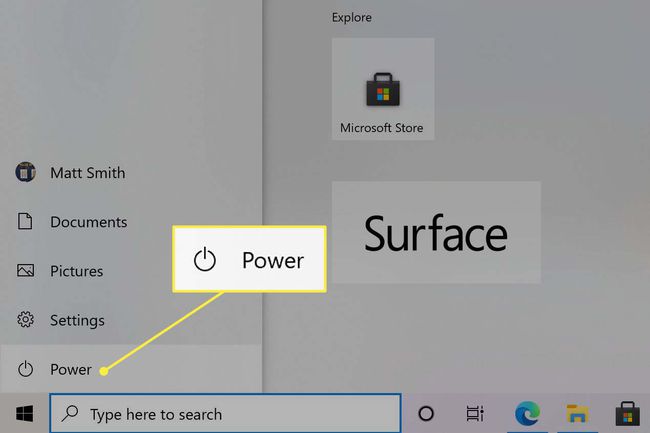
Славина Поново покренути. Ваш Сурфаце Про ће се поново покренути након затварања свих отворених апликација.
Поново покрените Мицрософт Сурфаце Про помоћу пречице на тастатури
Ако имате прикључену тастатуру, можете поново покренути Сурфаце Про помоћу пречице на тастатури.
Притисните Цтрл + Алт + Делете истовремено на вашој тастатури.
-
Цела радна површина ће бити замењена екраном који наводи неколико опција. Додирните Снага дугме у доњем десном углу.
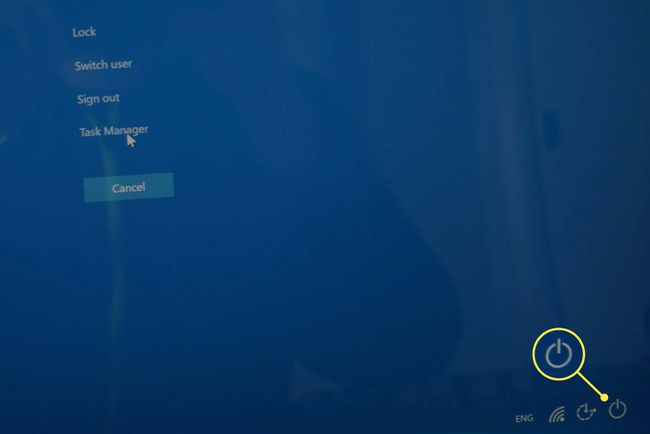
Славина Поново покренути у менију који се појави.
Лифевире-ов водич за Цтрл + Алт + Делете ће вас научити другим опцијама које ова пречица на тастатури пружа.
Поновно покретање Мицрософт Сурфаце Про 5 или новијег
Овај метод ради са Сурфаце Про 5, Про 6, Про 7, Про 7+ и Про Кс.
Притисните и држите Снага дугме најмање 20 секунди.
Отпустите дугме када видите екран за покретање оперативног система Виндовс. Приказаће Виндовс логотип са анимираним кругом тачака испод њега.
Поновно покретање Мицрософт Сурфаце Про 4 или старије верзије
Овај метод ради са Сурфаце Про 4, Про 3, Про 2 и оригиналним Сурфаце Про.
Притисните и држите Снага дугме док се екран не искључи.
-
Отпустите га, а затим притисните и држите Појачавање звука и Снага тастери истовремено 15 секунди.
Наставак одржавања Појачавање звука и Снага током читавих 15 секунди чак и ако екран трепери, угаси се или промени боју.
-
Издање Појачавање звука и Снага, затим сачекајте најмање 10 секунди.

притисните Снага дугме да бисте поново укључили Сурфаце Про.
Више решавања проблема са Сурфаце Про
Методе овде ће вам помоћи да поново покренете Сурфаце Про, али, ако ваш уређај не ради исправно, можда се неће покренути након што се искључи. Ево помоћи за поправити Сурфаце Про који се неће укључити.
Ако немате Сурфаце, ево како правилно поново покренути било који Виндовс рачунар.
